4 egyszerű módszer az MP4 videó hangerejének növelésére
Hogyan növelhető az MP4 fájl hangereje? Kapok egy videót, amelynek hangereje még a számítógépemen is túl halk. Van valami egyszerű módja a videó hangerejének növelésére?

Különböző okokból szükséged lesz rá hangosabb videót készíteni. Valójában még mindig számos megközelítés létezik a videó hangerejének növelésére. Függetlenül attól, hogy MP4 videón vagy más típusú videókon növeli a hangerőt, ebben a bejegyzésben megtalálja a megfelelő módszereket. Ez a bejegyzés 4 egyszerű módszert mutat be, amelyek segítségével hangosabbá teheti a hangot.
OLDAL TARTALMA
- 1. rész: Hogyan készítsünk video hangosabban PC / Mac-en (legjobb módszer)
- 2. rész: Hogyan lehet ingyenesen növelni a videó mennyiségét online
- 3. rész: Hogyan lehet növelni az MP4 Video hangerejét VLC használatával
- 4. rész: A videó hangerejének növelése a Windows Movie Maker használatával
- 5. rész. GYIK a videó hangjának hangosabbá tételével kapcsolatban
1. rész: Hogyan készítsünk video hangosabban PC / Mac-en (legjobb módszer)
Először megmutatjuk a videó hangerejének növelésének legjobb módját. Itt őszintén ajánljuk az erőseket Vidmore Video Converter segít a videó hangosabbá tételében a videó minőségének romlása nélkül.
Ez egy mindenre kiterjedő videó konverter és szerkesztő, amely számos alapvető és haladó szerkesztési funkciót tartalmaz. Ez a videó hangerő növelő az egyik legjobb választás kezdőknek és szakembereknek egyaránt. Most ingyenesen letöltheti, és a következő útmutató segítségével növelheti a videó hangerejét.
- Előkelő felbontás akár 4K, H.265 / HEVC stb.
- Távolítsa el a videózajt és csökkentse a videó remegését.
- A videóeffektusok automatikus beállítása.
- Fokozza az MP4, MOV, MKV, 3GP, FLV, SWF, MTS / M2TS, VOB, DVD stb.
- Szerkessze a videóeffektusokat, például forgatás, tükrözés, kivágás, klip, egyesítés, vízjel stb.

1. lépés. Ingyenesen letöltheti a hangerőnövelőt
Kattintson duplán a fenti letöltés gombra, hogy ingyenesen letöltse, telepítse és futtassa ezt a videomennyiségnövelő szoftvert a számítógépén. Windows és Mac verziókat egyaránt kínál.
2. lépés Videók hozzáadása
Kattintson a „Fájl hozzáadása” gombra a hangerő növeléséhez szükséges videó betöltéséhez. Itt egyszerre egy vagy több videót adhat hozzá és szerkeszthet.
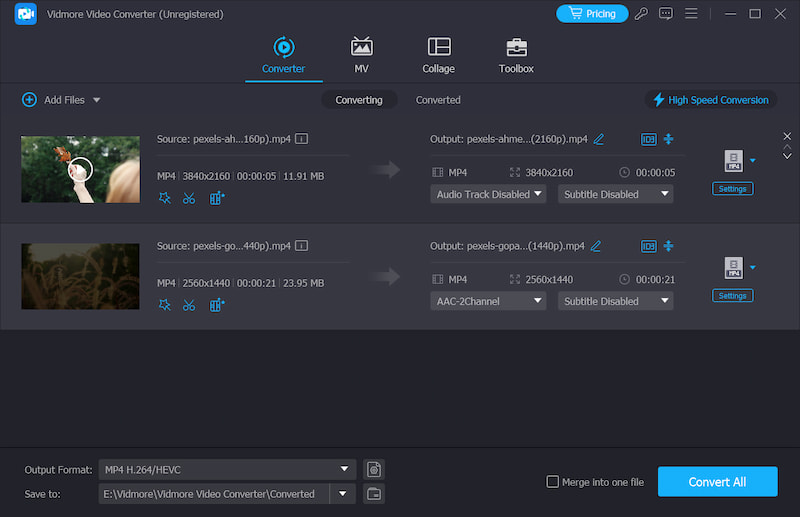
3. lépés. Növelje a videó hangerejét
Kattintson a „Szerkesztés” gombra a videószerkesztő ablakba való belépéshez. Itt számos szerkesztési lehetőséget láthat, például Vágás, Forgatás, Vágás, Javítás, Hatás és Vízjel. Ebben a lépésben az „Audio” az a lehetőség, amelyet használnia kell.
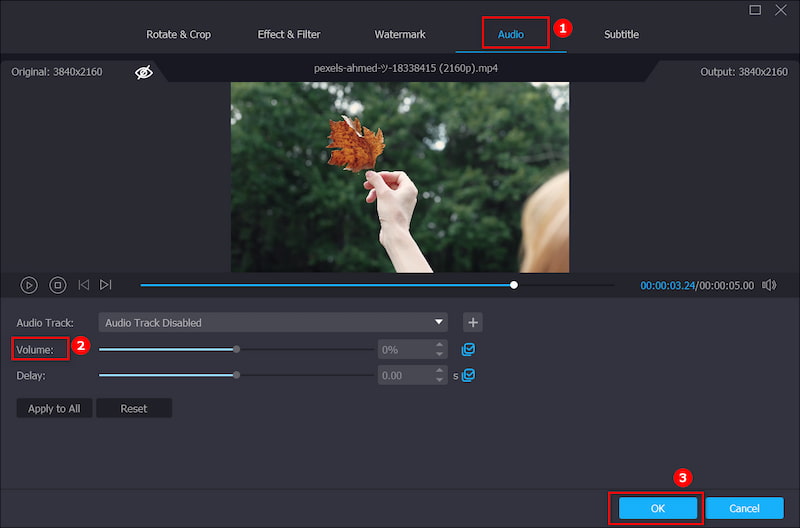
Miután rákattintott az „Audio” gombra, lehetősége van a hangerő igény szerinti beállítására. A hangerő csúszkát jobbra húzva növelheti a hangerőt. Hasonlóképpen csökkentheti a videó hangerejét a hangerő csúszka balra húzásával. Kattintson az „OK” gombra a művelet megerősítéséhez.
4. lépés Videó exportálása
Ez a videómennyiség-növelő nagy mértékben támogatja a népszerű video- és hangformátumokat. Nem kell aggódnia a nem támogatott formátumprobléma miatt. Sőt, szinte az összes video- és hangformátum közül választhat.
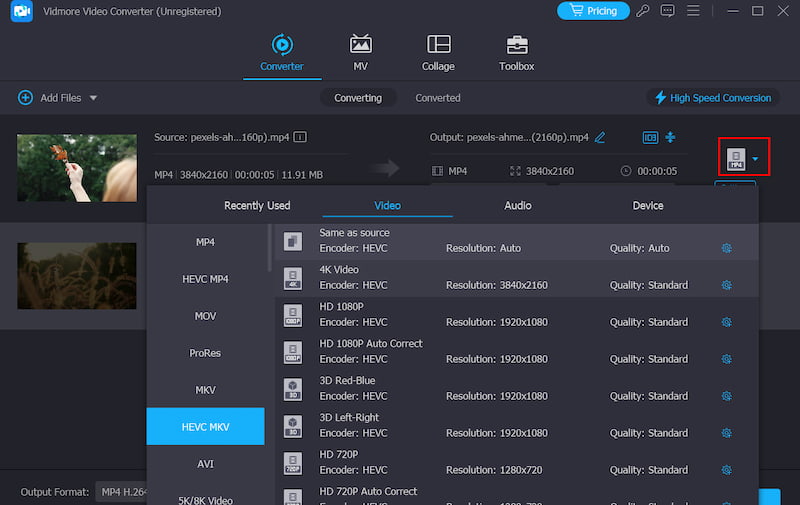
Kattintson a „Profil” elemre, hogy kiválassza a videó megfelelő kimeneti formátumát a legördülő listából. Bármilyen népszerű videoformátum biztosított, például MP4, MOV, AVI, MKV, FLV és így tovább. Kattintson a „Konvertálás” gombra a szerkesztett videó számítógépre történő exportálásához.
2. rész: Hogyan lehet ingyenesen növelni a videó mennyiségét online
Számos, az interneten kínált ingyenes online videomegerősítő eszköz szintén segíthet a videók hangosabbá tételében. Ez a módszer főleg néhány kis méretű videofájlra vonatkozik. Ha nagyobb hosszú filmet szeretne növelni, akkor ne használja.
Itt bemutatunk egy népszerű videomegerősítőt, VideoLouder. Ez egy ingyenes maximális hangerőnövelő, amely lehetővé teszi a videó hangerejének növelését. Támogatja a gyakran használt video formátumokat, mint az MP4, MOV, AVI, MPEG, MPG és még sok más. Most az alábbi útmutató segítségével megnövelheti az MP4 videó mennyiségét online.
Előnyök
- Bármilyen platformon vagy eszközön elérhető
- Könnyű videó hangerő-növelő online
- Harmadik féltől származó eszköz telepítése nélkül
Hátrányok
- Korlátozott fájlméret 500 MB-on belül
1. lépés. Keresse meg böngészőjének ezt az online videómennyiség-növelő webhelyét.
2. lépés. Kattintson a „Böngésző” elemre a hangerő növeléséhez szükséges videó betöltéséhez. Egy dolgot tudnia kell, hogy a videó mérete legfeljebb 500 MB.

3. lépés. Kattintson a „Hangerő növelése” lehetőségre, majd válassza ki a megfelelő decibeleket, amelyeket növelni szeretne. Itt csökkentheti a videó hangerejét is.
4. lépés. Kattintson a „Fájl feltöltése” gombra a videó valódi feltöltésének megkezdéséhez. A teljes feltöltési folyamat eltart egy ideig.
5. lépés. Amikor a betöltési folyamat befejeződött, kattintson a „Fájl letöltése” gombra a hangerővel megnövelt videó számítógépre mentéséhez.

3. rész: Hogyan lehet növelni az MP4 Video hangerejét VLC használatával
Ha a VLC Media Player telepítve van a számítógépére, támaszkodhat rá, hogy növelje a videó hangerejét lejátszás közben. Ez egy népszerű és nyílt forráskódú, többplatformos médialejátszó. Néhány alapvető szerkesztési funkciót tartalmaz. Ezenkívül képes a hangerőt maximum 300%-ra növelni. A következő lépések bemutatják, hogyan lehet hangosabbá tenni a videót VLC-vel.
Előnyök
- Minden platformon elérhető
- Lehetővé teszi a video- és hangfájlok mentését
- Ingyenes és nyílt forráskódú
- Támogatás a profilok testreszabásához
Hátrányok
- Hiányoznak a videószerkesztő funkciók
1. lépés. Nyissa meg a VLC médialejátszót, válassza az Eszközök menüpontot a menüsorban, kattintson a Beállítások elemre az Egyszerű beállítás ablak aktiválásához, majd válassza az Összes lehetőséget.
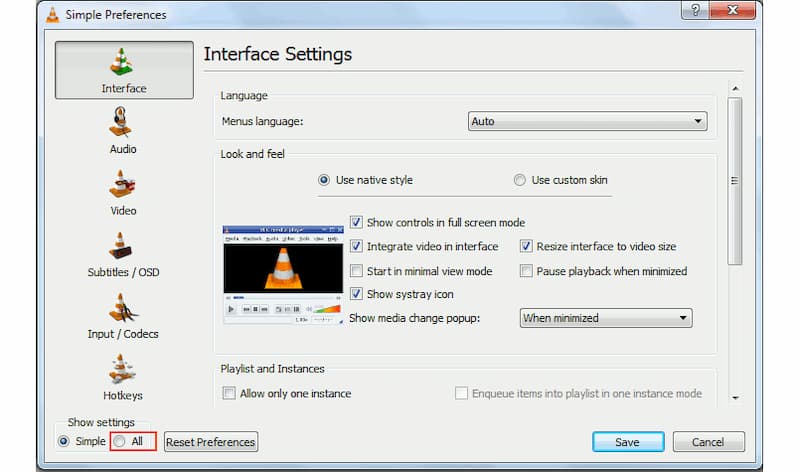
2. lépés. A bal oldalon keresse meg az Interfész, a Fő interfészek és a Qt lehetőséget. Keresse meg a Maximális megjelenített hangerő lehetőséget a jobb oldali sáv legördítésével.
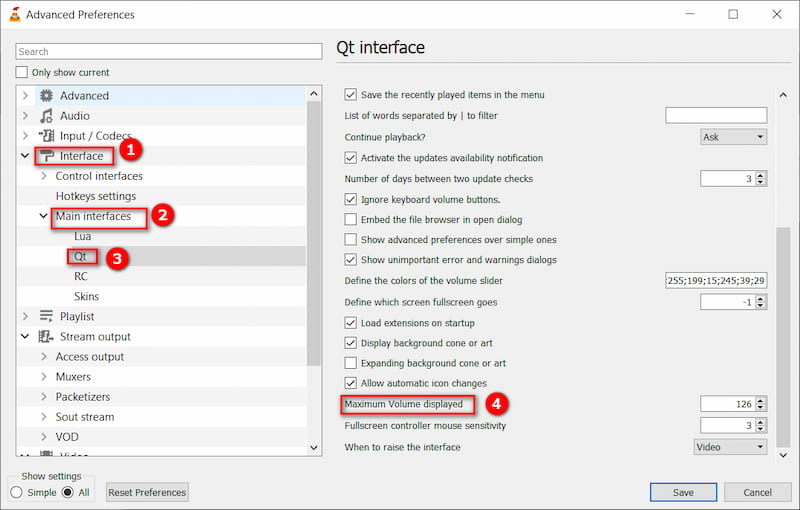
3. lépés. Írja be a 300-at a mezőbe, és indítsa újra a VLC-t. Ezután a hangerő elérheti az eredeti 300%-ét.
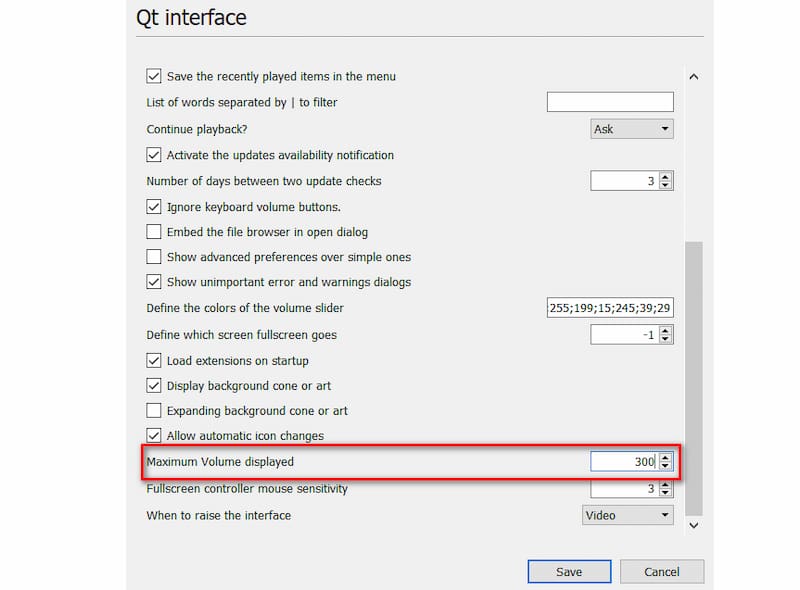
4. rész: A videó hangerejének növelése a Windows Movie Maker használatával
Windows film készítő az alapértelmezett videoszerkesztő szoftver a Windows felhasználók számára. Számos alapvető szerkesztési funkciót kínál. És jó videó hangerő-növelőként működhet, amelyek segítségével hangosabbá teheti a videókat.
Előnyök
- Beépített eszköz idősebb Windows felhasználók számára
- Ingyenesen használható
- Tömör és felhasználóbarát felület
Hátrányok
- Csak Windows operációs rendszerhez
- 2017-ben megszűnt
- Windows 10 és újabb verziók esetén nem érhető el
1. lépés. Indítsa el a Windows Movie Maker programot a számítógépén, és töltse be arra a videót.
2. lépés. Kattintson a menüsor „Videóeszközök” fülére. Itt számos szerkesztési funkciót kaphat.
3. lépés. Kattintson a „Videó hangereje” gombra, majd húzza jobbra a csúszkát a videó hangerejének növeléséhez. Ezt követően exportálhatja a szerkesztett videót a számítógépére.

5. rész. GYIK a videó hangjának hangosabbá tételével kapcsolatban
Miért nem hangos a videóm?
A legalapvetőbb ok az lehet, hogy a videofájl hangereje alacsony, így egy eszközzel növelheti a hangerőt. Egy másik helyzet az, hogy eszközének vagy lejátszójának rendszerhangereje túl alacsony. A probléma megoldásához közvetlenül a rendszerbeállítások között tekerheti fel a hangerőt.
Milyen hangerősségűek legyenek a videók?
Az internetes videókhoz való alkalmazkodás jelenlegi átlagos hangereje -12dbFS és -6dbFS legyen, de legfeljebb 0dbFS. A videó hangerejének beállításakor ügyeljen ezekre a kritériumokra.
Mi a biztonságos hangerőszint?
A 70 dBA alatti hangok biztonságosak. Minden 85 dBA feletti hang károsíthatja a fülét és a hallórendszert. Kérjük, ügyeljen a hangerő beállítására videók megtekintése és zenehallgatás közben.
A hangerő növelése rontja a minőséget?
Ha feltekered a videó hangerejét, a hangminőség lényegesen nem változik. A túl nagy hangerő azonban torzíthatja a hangszórókat, így a hang nem tiszta.
Az MP4 használható hangként?
Az MP4, más néven MPEG-4 Part 14, egy olyan formátum, amely sokféle médiafájlt tartalmazhat, és bár leggyakrabban videó tárolására használják, hangok, feliratok, képek és egyebek tárolására is használható. .
Következtetés
Ha átélte azt a bajt, ami nem sikerült növelje a videó hangerejét online valamilyen online videó hangerő-növelővel, őszintén, ami gyakran megesik, és ha tétovázik, hogy a legjobbat válassza ki a videó hangerejének növelésére, ajánlom a hatékony Vidmore Video Converter neked. Nincs korlátozott fájlmérete. Ennél is fontosabb, hogy megtarthatja az eredeti videó minőségét a videó hangerejének növekedése után.


